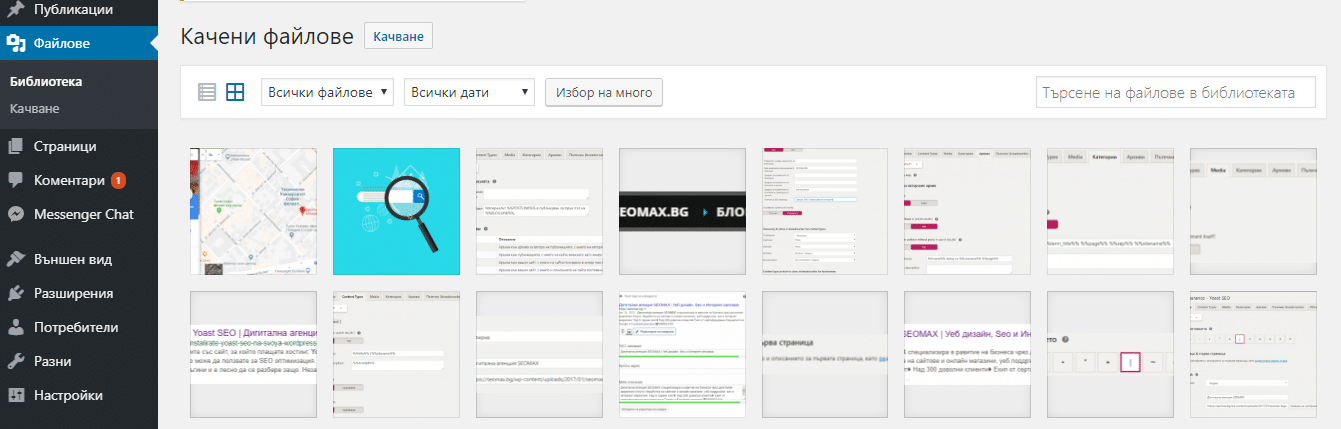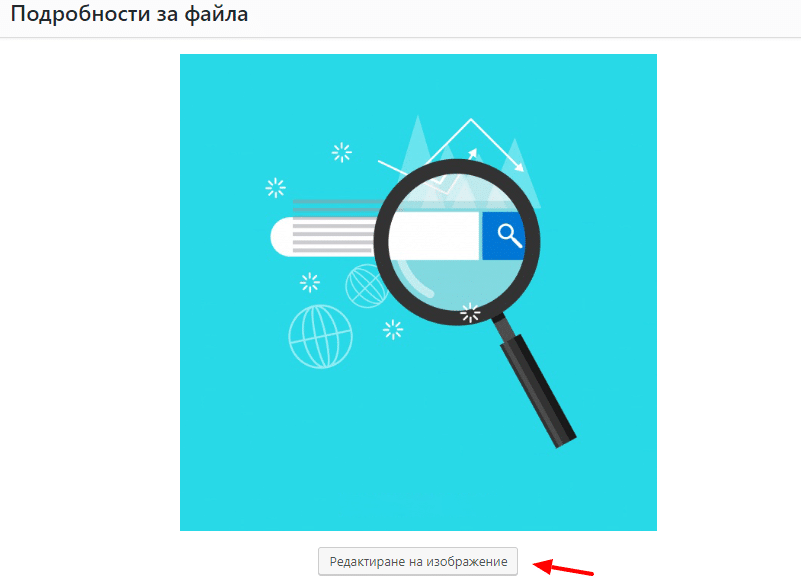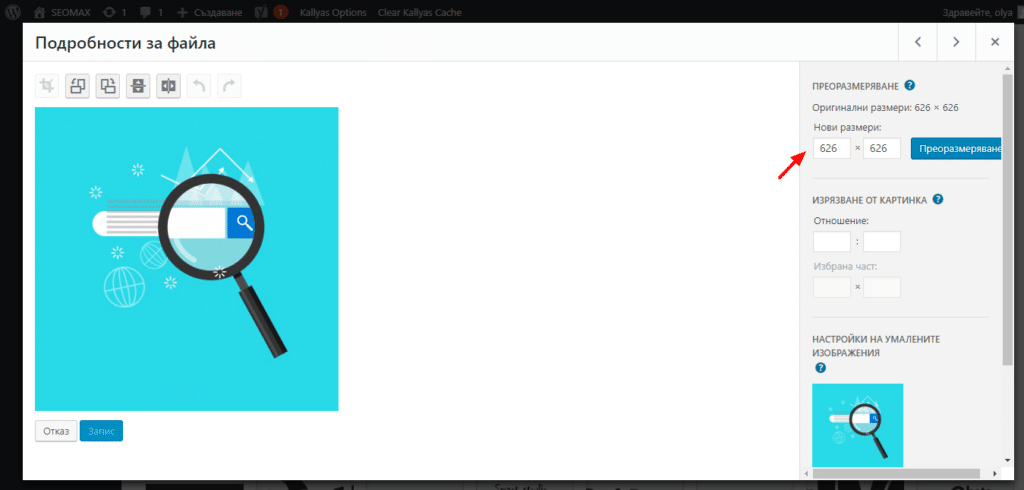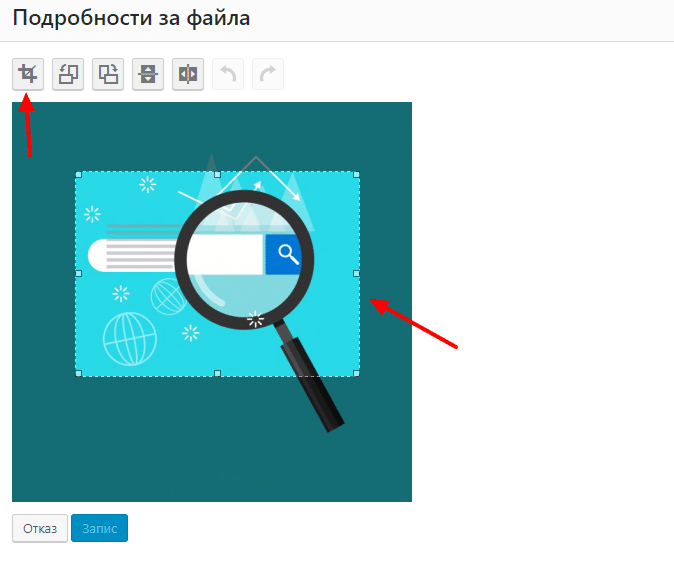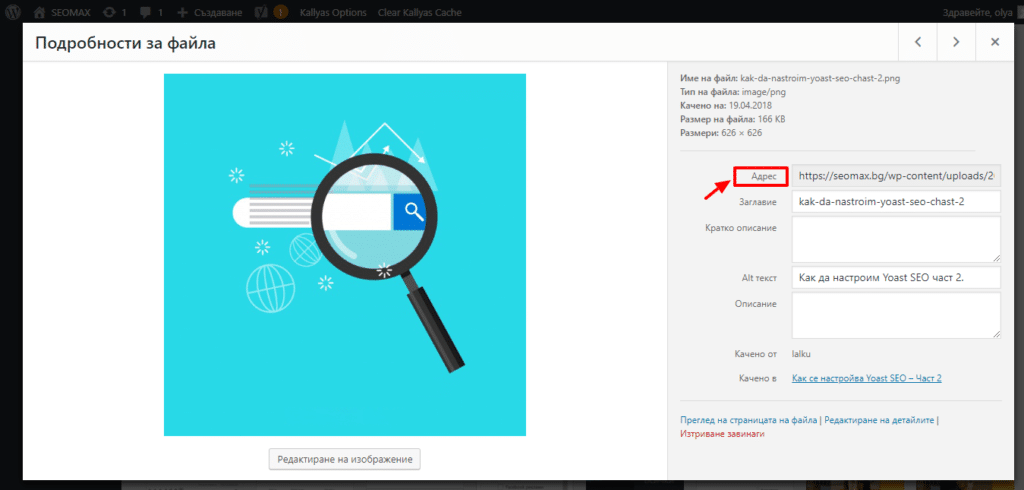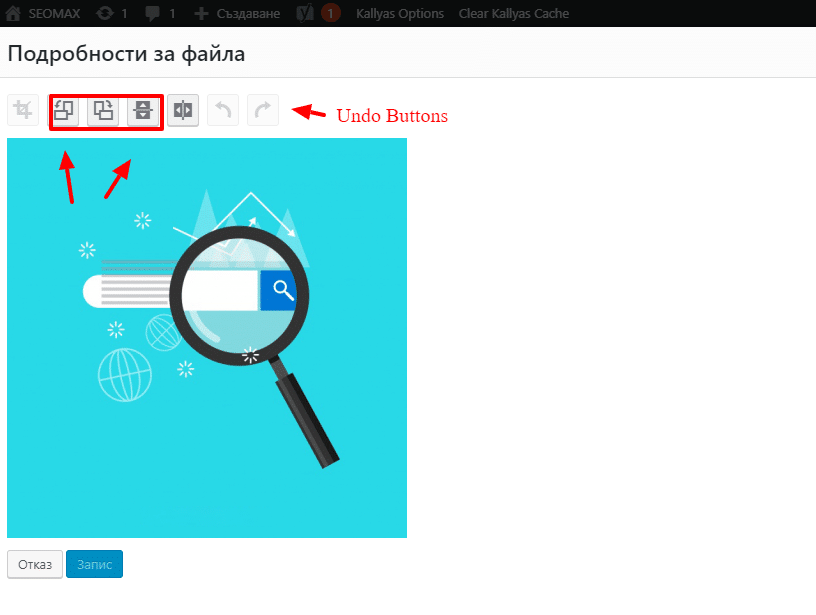Една от опциите, които много хора не знаят, че съществува в WordPress е способността да преоразмерявате изображение. Всъщност оптимизирането на изображение е изключително важно за един сайт и за класирането. WordPress е система за управление на съдържанието. Затова не бива да подценявате инструмента за оптимизиране на изображение. В тази статия ще научите как да преоразмерите изображение в WordPress и някои други възможности за редакция.
Когато качвате изображение, WordPress ще засече това изображение и ще създаде версии с различни размери, в зависимост от Вашата тема. WordPress ще преоразмери изображението обикновено в голям, среден, малък или миниатюрен размер. Но когато никой от тези размери не Ви върши работа, може сами да промените размера. Как става това?
Как да преоразмерите изображение?
Първото, което трябва да направите, когато сте в WordPress, e да влезете в секция „Файлове“ и след това в „Библиотека“. Оттам може да качите или да изберете снимката, която желаете да промените. След като изберете, натиснете „Редактиране на изображение“. В “Нови размери” въведете новия размер, който желаете. Ако въведете само ширината, височината автоматично ще се изчисли въз основа на съотношението, както и обратното. Когато сте избрали размер, натиснете върху „Преоразмеряване”.
За да може да ползвате изображението в новия посочен размер от Вас, трябва да се върнете в страницата с другите опции за изображенията, копирайте URL адреса. Вече може да го ползвате навсякъде. Но освен преоразмеряването, WordPress Ви дава и много други възможности за редактиране на изображението. Вие може да изрязвате, завъртате и преобръщате изображенията си.
Как да изрязвате изображение?
Първите стъпки в изрязването на изображение в WordPress са същите както при преоразмеряването. Когато стигнете до „Редактиране на изображение”, кликнете и плъзнете мишката върху изображението, за да започнете процеса на изрязване. Вие може да кликнете върху някое от малките квадратчета, за да настроите изрязаната област или да преместите тази част около изображението. Когато сте постигнали целта си, натиснете иконата за изрязване, която се намира в горния ляв ъгъл над изображението. Сега, единственото, което трябва да направите е да запазите изображението, като натиснете „Запазване”. Отново, за да използвате изображението, вече изрязано, копирайте URL адреса, като се върнете назад в страницата.
Как да завъртите и обърнете изображението?
Как то в предните две опции, така и тук първата стъпка е да стигнете до редактиране на изображението. След това, единственото, което трябва да направите е да натиснете иконките за обръщане и завъртане на изображението. Това са бутоните „Обръщане” и „Завъртане”, които се намират отново над изображението. Ето сега, сте готови и може да запазите снимката.
Как да върнете оригиналното изображение?
Много от Вас, може да решат да върнат оригинала на изображението. Затова решихме да Ви споделим как става това в WordPress. Това става изключително лесно. Кликнете върху „Restore image” и Вашето първоначално изображение ще се върне отново.
Както виждате, в WordPress е много лесно да преоразмерите, изрежете или обърнете всяко изображение. Когато искате да редактирате едно изображение в WordPress, няма нужда да използвате Photoshop. Използвайте тези няколко стъпки и много по-бързо може да преоразмерите Вашата снимка, както Вие желаете.
Система като WordPress дават възможност лесно да добавите и редактирате изображение, освен това може да качвате и оптимизирате статии. Ако не знаете как да публикувате статия в WordPress, прочетете нашата статия „Как се публикува статия в WordPress“? Ако нямате възможност да отделите необходимото време за Вашия сайт, ние от SEOMAX можем да го направим вместо Вас, чрез услугата “поддръжка на сайтове“, която предлагаме.